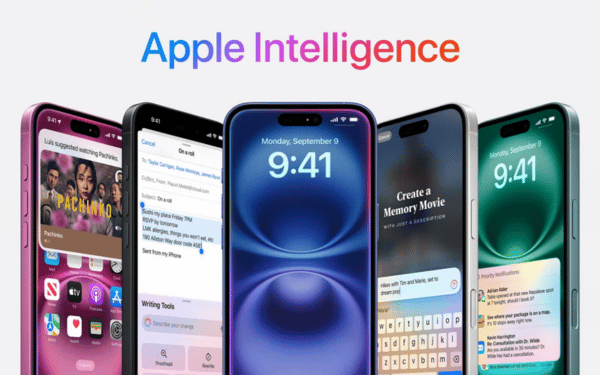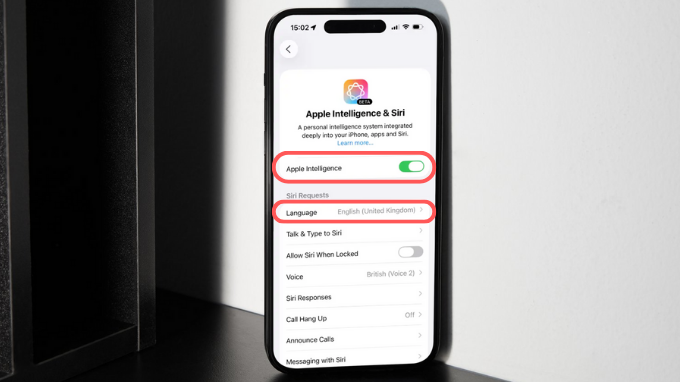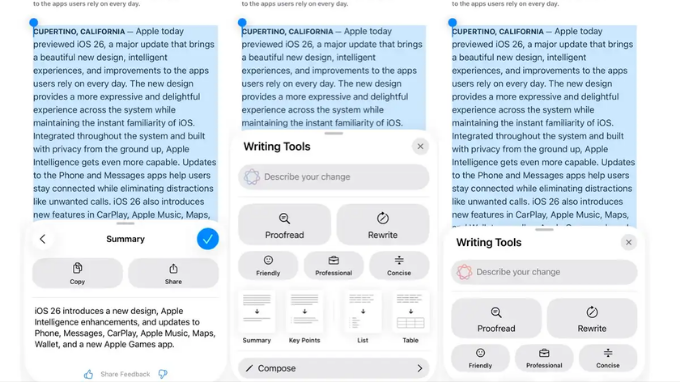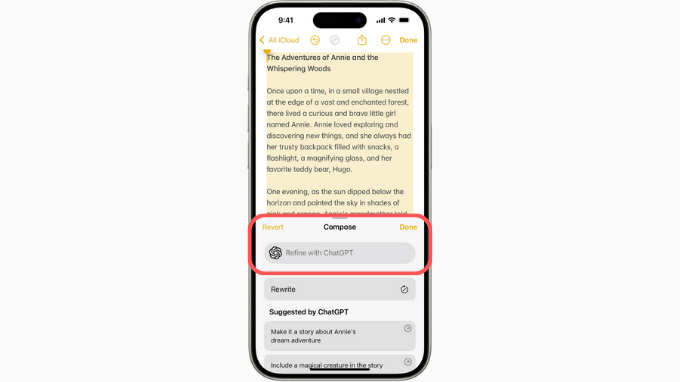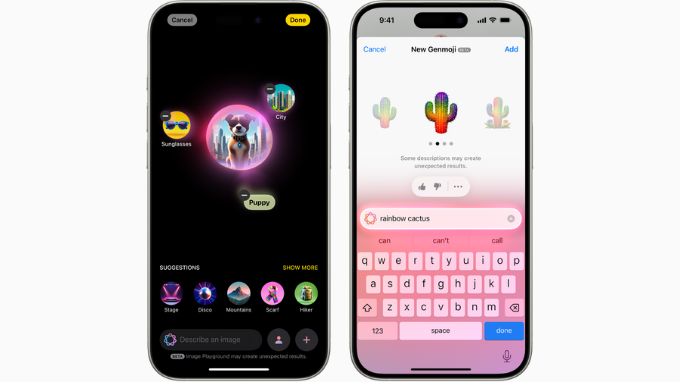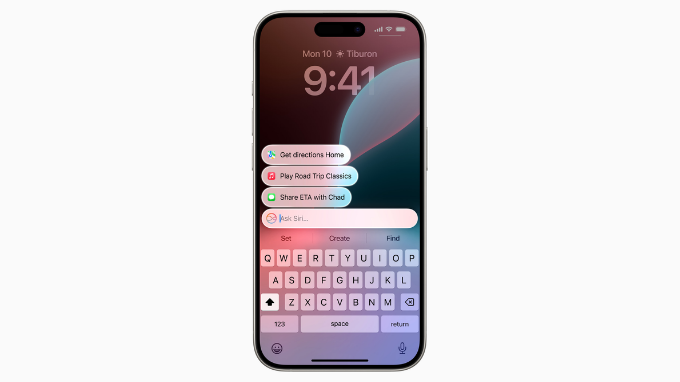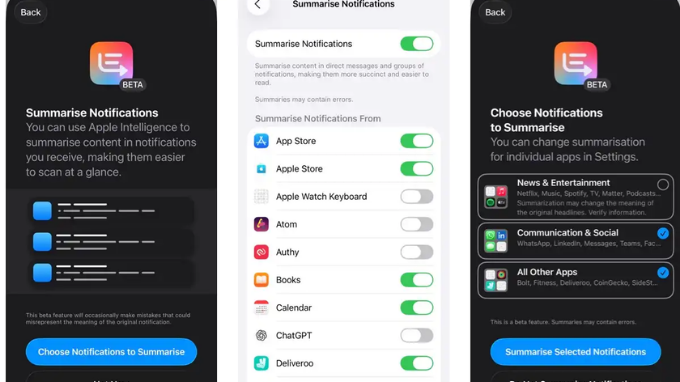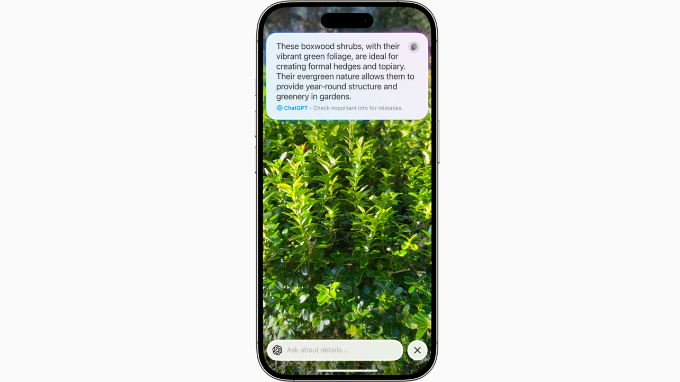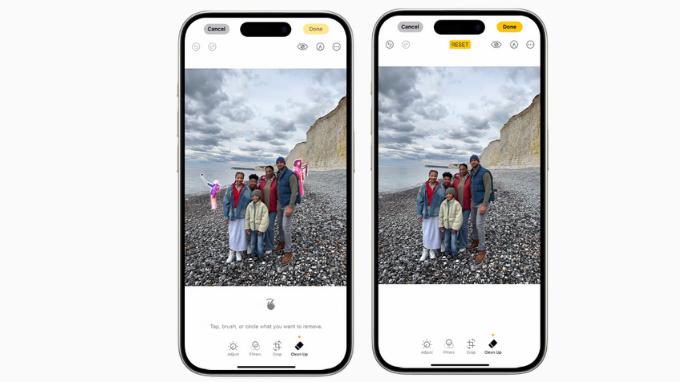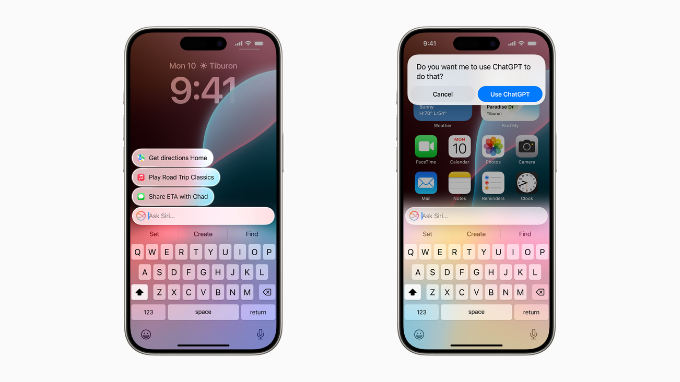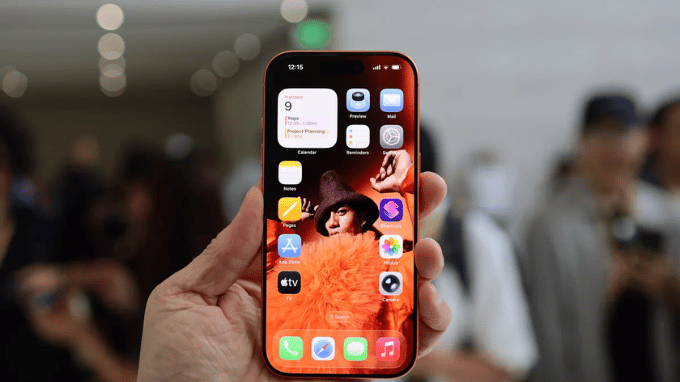Apple Intelligence đã mở ra kỷ nguyên mới cho trải nghiệm iPhone với những công cụ AI tiên tiến nhất. Xem ngay bài viết hướng dẫn tất cả những công cụ cần thiết nhất.
Cách kích hoạt Apple Intelligence trên iPhone
Trước tiên, bạn cần thiết lập Apple Intelligence vì tính năng này không được bật mặc định. Quá trình này đòi hỏi thiết bị phải đáp ứng đủ yêu cầu phần cứng và tải về các mô hình AI có dung lượng lớn.
Các bước thực hiện:
- Mở ứng dụng Cài đặt trên iPhone
- Chọn Apple Intelligence & Siri trong danh sách tùy chọn
- Nhấn "Bật Apple Intelligence" hoặc chuyển toggle bên cạnh tên tính năng
- Chờ tải xuống - Hệ thống sẽ tự động tải các mô hình AI có dung lượng vài GB
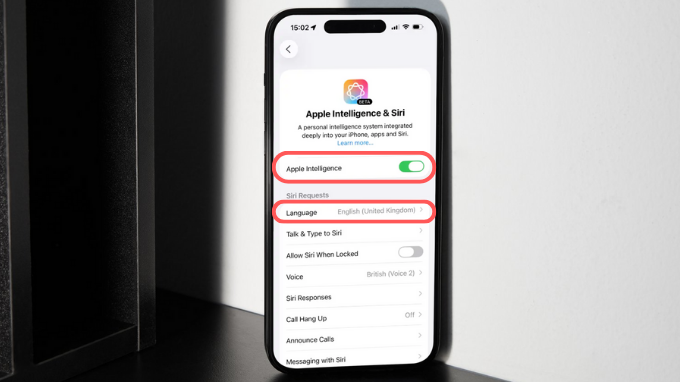
Lưu ý quan trọng: Quá trình tải xuống có thể mất từ 15-30 phút tùy vào tốc độ mạng, do các mô hình AI có dung lượng rất lớn để đảm bảo chất lượng xử lý tốt nhất.
Các sử dụng công cụ viết thông minh - Writing Tools
Writing Tools là tính năng trọng điểm của Apple Intelligence, có mặt ở hầu hết mọi nơi có văn bản trên iOS. Công cụ này có khả năng viết lại, tóm tắt, chỉnh sửa và định dạng văn bản một cách thông minh.
1. Kiểm tra và sửa lỗi văn bản
Để sử dụng tính năng kiểm tra chính tả và ngữ pháp:
- Bôi đen đoạn văn cần kiểm tra
- Nhấn mũi tên > trong menu ngữ cảnh
- Chọn Writing Tools từ danh sách tùy chọn
- Nhấn Proofread - Hệ thống sẽ tự động sửa lỗi và đưa ra gợi ý
- Xem giải thích bằng cách nhấn mũi tên lên/xuống
- Chọn "Use Original" để hoàn tác nếu cần
2. Viết lại văn bản theo phong cách
Apple Intelligence có thể thay đổi giọng điệu và phong cách viết:
- Bôi đen văn bản cần viết lại
- Chọn Writing Tools > Rewrite cho phong cách chuẩn
- Chọn tone cụ thể: Friendly (thân thiện), Professional (chuyên nghiệp), Concise (ngắn gọn)
- Tùy chỉnh yêu cầu trong ô "Describe your change" để đưa ra hướng dẫn cụ thể
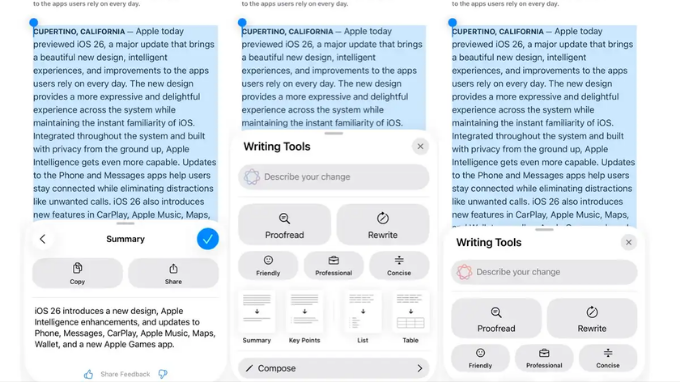
3. Tóm tắt và tổ chức nội dung
Tính năng tóm tắt giúp rút gọn thông tin một cách hiệu quả:
- Bôi đen nội dung cần tóm tắt. Vào Writing Tools và chọn định dạng:
- Summarize: Tóm tắt
- Key Points: Các điểm chính
- List: Danh sách có thứ tự
- Table: Bảng phân loại thông tin
Cách tích hợp ChatGPT với Writing Tools của iPhone
Apple Intelligence còn kết hợp với ChatGPT để mở rộng khả năng sáng tạo:
- Bôi đen văn bản hoặc đặt con trỏ tại vị trí trống
- Chọn Writing Tools, vuốt lên và nhấn Compose
- Nhập mô tả vào ô "Compose with ChatGPT"
- ChatGPT sẽ tạo nội dung từ đầu hoặc dựa trên văn bản có sẵn
- Điều chỉnh thêm theo gợi ý của hệ thống
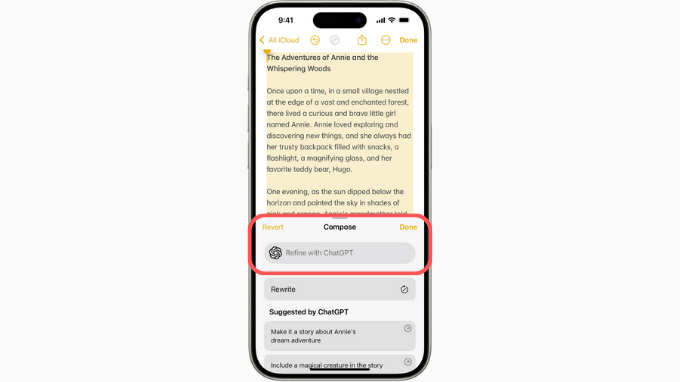
Cách tạo hình ảnh AI sáng tạo với Image Playground
Image Playground là ứng dụng độc lập cho phép tạo ra những hình ảnh phong cách hoạt hình dựa trên mô tả văn bản.
- Mở ứng dụng Image Playground và nhấn "New Image"
- Nhập mô tả vào ô "Describe an image"
- Chọn các yếu tố gợi ý hoặc nhấn "Show More" để xem thêm
- Thêm người quen bằng biểu tượng avatar
- Chọn ảnh từ thư viện bằng biểu tượng landscape
- Đổi phong cách: Animation, Illustration, Sketch
- Lưu kết quả khi hài lòng
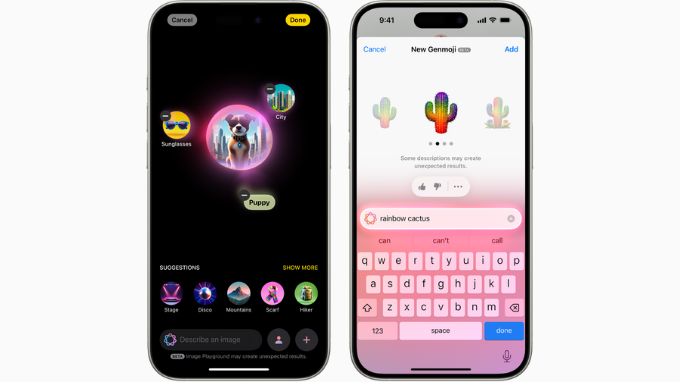
Đặc biệt, phiên bản iOS 26 còn mang đến nhiều cải tiến cho Image Playground:
- Tích hợp khả năng tạo ảnh của ChatGPT cùng với Apple
- Thêm các phong cách mới đa dạng hơn
- Tạo Genmoji tùy chỉnh và kết hợp emoji có sẵn
- Sử dụng Genmoji trong Messages và các ứng dụng khác
Cách nâng cấp Siri với Apple Intelligence
Siri đã được cải tiến mạnh mẽ nhờ Apple Intelligence, trở nên thông minh và hiểu ngữ cảnh tốt hơn.
1. Type to Siri - Nhập văn bản thay giọng nói
- Chạm đúp đáy màn hình để kích hoạt
- Nhập yêu cầu thay vì nói
- Tắt tính năng: Cài đặt > Apple Intelligence & Siri > Talk & Type to Siri > Tắt "Type to Siri"
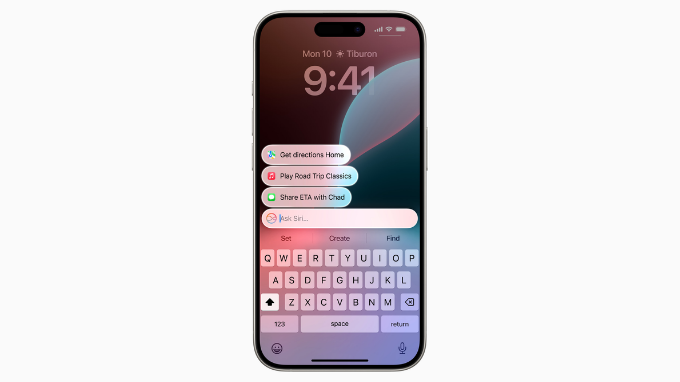
2. Trò chuyện có ngữ cảnh
Siri giờ có thể hiểu và duy trì ngữ cảnh qua nhiều câu hỏi và sẽ duy trì nó trong suốt cuộc hội thoại. Ví dụ bạn hỏi "khi nào iPhone 17 Pro Max mở bán chính thức", các câu hỏi sau như "Máy có gì đặc biệt", "Giá tại Việt Nam bao nhiêu" sẽ được chủ động hiểu là câu hỏi về iPhone 17 Pro Max.
Mẹo quản lý thông báo thông minh trên iPhonne
Apple Intelligence giúp lọc và tóm tắt thông báo để bạn tập trung vào những gì quan trọng.
1. Reduce Interruptions Focus
Chế độ này chỉ cho phép các thông báo quan trọng nhất:
- Cài đặt > Focus và nhấn dấu +
- Chọn Reduce Interruptions
- Thiết lập ứng dụng và người có thể vượt qua
- Tùy chỉnh nâng cao trong phần Options
2. Tóm tắt thông báo
Để bật tính năng tóm tắt thông báo:
- Cài đặt > Notifications > Summarize Notifications
- Bật toggle "Summarize Notifications"
- Chọn danh mục cần tóm tắt
- Chỉ định ứng dụng cụ thể muốn áp dụng
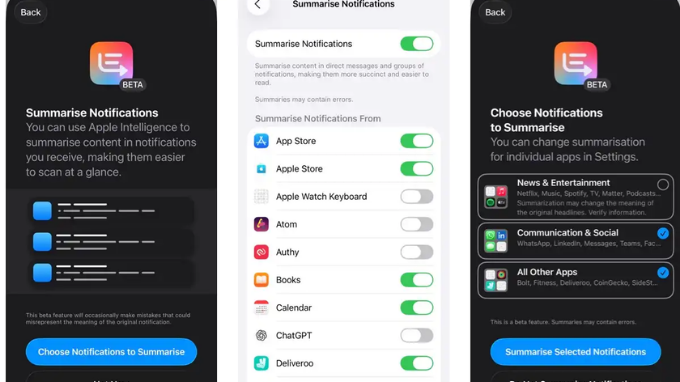
3. Ưu tiên thông báo quan trọng
-
Cài đặt > Notifications > Prioritize Notifications
-
Bật tính năng ưu tiên
-
Chọn ứng dụng muốn được ưu tiên
-
Thông báo quan trọng sẽ nổi lên đầu màn hình khóa
Visual Intelligence - Nhận diện thông minh qua camera
Visual Intelligence kết hợp camera với AI để nhận diện và tương tác với thế giới xung quanh. Cách sử dụng cơ bản:
- Nhấn giữ nút Camera Control (iPhone 15 Pro trở lên)
- Hướng camera vào đối tượng cần nhận diện
- Nhấn Camera Control để chụp
- Xem thông tin AI phân tích
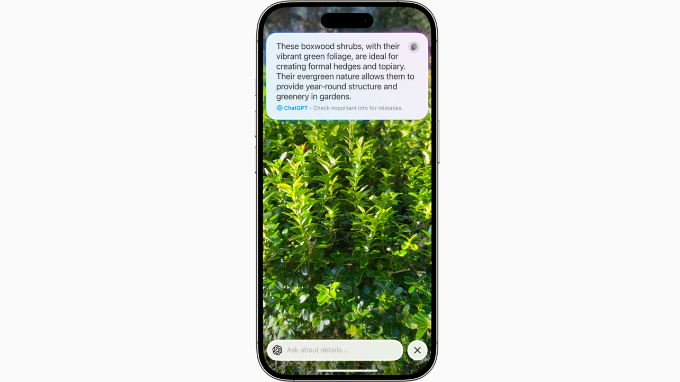
Các khả năng nhận diện của công năng này:
- Nhận diện động thực vật: Hiển thị tên và thông tin chi tiết
- Xác định địa điểm kinh doanh: Giờ mở cửa, menu, đặt bàn
- Thêm sự kiện: Từ poster vào lịch tự động
- Dịch văn bản: Trực tiếp trên hình ảnh
- Tương tác số điện thoại, email: Gọi hoặc gửi email ngay
Đặc biệt, tính năng mới trên iOS 26 còn cho phép:
- Xử lý ảnh chụp màn hình và hình ảnh có sẵn
- Tích hợp ChatGPT để giải thích hình ảnh
- Tìm kiếm Google hình ảnh tương tự
- Bôi đen vùng cụ thể để tìm kiếm chính xác
Sử dụng Apple Intelligence trong các ứng dụng
1. Mail - Email thông minh
Apple Intelligence biến Mail thành trợ lý email đắc lực:
- Hiển thị email ưu tiên ở đầu hộp thư
- Tóm tắt nội dung email dài
- Gợi ý phản hồi thông minh từ bàn phím
- Smart Reply phù hợp ngữ cảnh
Mail app với tính năng ưu tiên và tóm tắt email
2. Messages - Nhắn tin AI
Messages được nâng cấp với:
- Tóm tắt tin nhắn chưa đọc
- Smart Reply phù hợp tâm trạng cuộc trò chuyện
- Writing Tools để chỉnh sửa tin nhắn
3. Notes - Ghi chú và phiên âm
Notes app kết hợp AI để:
- Phiên âm ghi âm thành văn bản
- Tóm tắt cuộc gọi được ghi lại
- Tổ chức nội dung một cách thông minh
4. Photos - Quản lý ảnh AI
Photos app sử dụng AI để:
- Tìm kiếm bằng ngôn ngữ tự nhiên: "Maya trượt ván trong áo tie-dye"
- Tạo video kỷ niệm theo mô tả
- Clean Up tool xóa đối tượng không mong muốn
- Bảo vệ danh tính khi chỉnh sửa
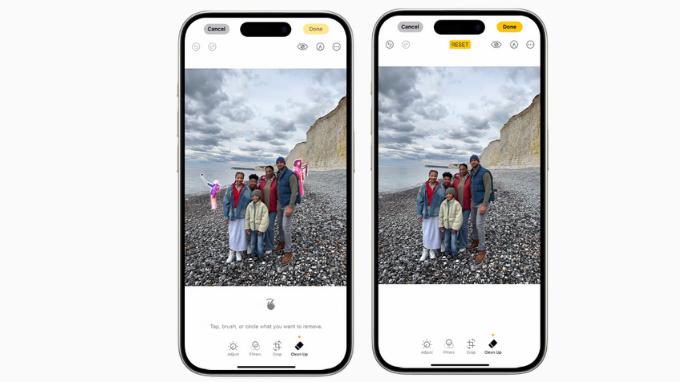
5. Safari - Duyệt web thông minh
Safari tích hợp AI để:
- Tóm tắt trang web trong Reader mode
- Tạo mục lục tự động
- Đọc trang web bằng giọng nói
23.290.000 đ
26.990.000 đ
Đặc điểm nổi bật
- Màn hình:
Super Retina XDR OLED, 2000 nits, 6.1 inches, 1179 x 2556 pixels
- Camera trước:
12 MP, f/1.9
- Chipset:
Apple A18 (3 nm)
- Ram:
8 GB
- Dung lượng pin:
3.561 mAh, thời gian dùng đến 22h
- Hệ điều hành:
iOS 18
Tích hợp ChatGPT với Apple Intelligence
ChatGPT được tích hợp sâu vào hệ thống để mở rộng khả năng AI. Bạn có thể thiết lập bằng cách:
- Cài đặt > Apple Intelligence & Siri
- Chọn ChatGPT > Set Up
- Làm theo hướng dẫn trên màn hình
- Sử dụng với/không tài khoản tùy ý
Sau khi tích hợp, bạn có thể sử dụng bằng cách:
- Đặt câu hỏi cho Siri
- Chọn "Use ChatGPT" khi Siri đề xuất
- Yêu cầu trực tiếp: "Hey Siri, ask ChatGPT to..."/ “Hey Siri, yêu cầu chat GPT…”
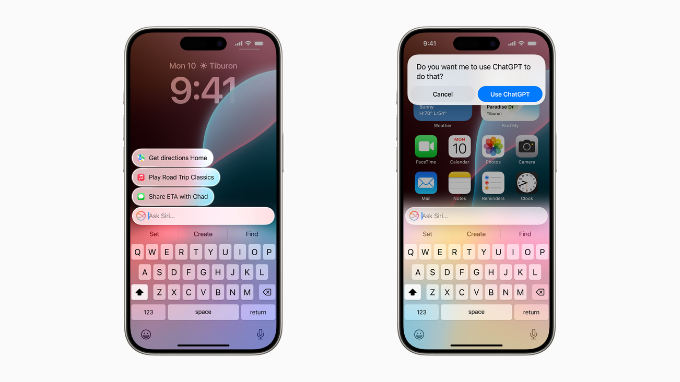
Khi muốn tắt ChatGPT, bạn chỉ cần:
-
Cài đặt > Screen Time > Content & Privacy Restrictions
-
Bật "Content & Privacy Restrictions"
-
Intelligence & Siri > Intelligence Extensions > Don't Allow
Một số tính năng mới trong iOS 26
1. Live Translation - Dịch thời gian thực
Tính năng dịch trực tiếp văn bản và giọng nói:
- Messages: Dịch tin nhắn tự động giữa các ngôn ngữ
- Phone: Dịch cuộc gọi với giọng nói AI
- FaceTime: Hiển thị bản dịch trực tiếp
2. Shortcuts nâng cấp AI
Shortcuts app được tăng cường với:
- Tích hợp Apple Intelligence actions
- Lựa chọn giữa Apple AI và ChatGPT
- Kết nối với các ứng dụng hệ thống
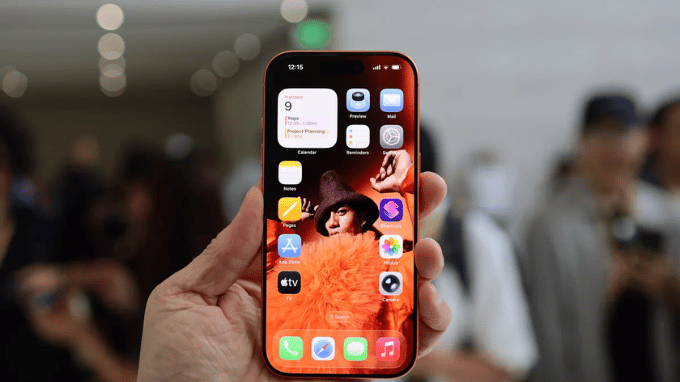
3. Wallet theo dõi đơn hàng
Wallet app có thể:
- Quét email tìm thông tin đơn hàng
- Theo dõi vận chuyển tự động
- Hiển thị chi tiết người bán, mã đơn hàng
Apple Intelligence đã biến iPhone thành một siêu phẩm AI thực thụ, mang đến trải nghiệm người dùng hoàn toàn mớ. Với iOS 26 sắp tới, Apple Intelligence sẽ còn mạnh mẽ hơn nữa với Live Translation, Shortcuts AI và nhiều cải tiến khác.
28.690.000 đ
31.490.000 đ
Đặc điểm nổi bật
- Màn hình:
LTPO Super Retina XDR OLED, 120Hz, 6.3 inches, 460 ppi
- Camera trước:
18 MP multi-aspect, f/1.9, (wide)
- Chipset:
Apple A19 (3 nm)
- Ram:
8 GB
- Dung lượng pin:
3692 mAh
- Hệ điều hành:
iOS 26
27.790.000 đ
33.990.000 đ
Đặc điểm nổi bật
- Màn hình:
LTPO Super Retina XDR OLED, 120Hz, 6.9 inches, 1320 x 2868 pixels
- Camera trước:
12 MP, f/1.9
- Chipset:
Apple A18 Pro (3 nm)
- Ram:
8 GB
- Dung lượng pin:
4685 mAh, thời gian dùng đến 33h
- Hệ điều hành:
iOS 18
34.090.000 đ
37.990.000 đ
Đặc điểm nổi bật
- Màn hình:
Super Retina XDR OLED, 120Hz, 6.9 inches
- Camera trước:
24 MP, f/1.9, 23mm (wide)
- Chipset:
Apple A19 Pro (3 nm)
- Ram:
12 GB
- Dung lượng pin:
5088 mAh
- Hệ điều hành:
iOS 26
Sở hữu ngay một phiên bản iPhone mạnh mẽ nhất tại Di Động Mỹ để tận hưởng những tiện nghi này nhé.
Đọc thêm: Tổng hợp các sản phẩm Apple đã bị 'khai tử' sau khi iPhone 17 ra mắt
Didongmy.com

![]() 9:00AM - 21:00PM
9:00AM - 21:00PM